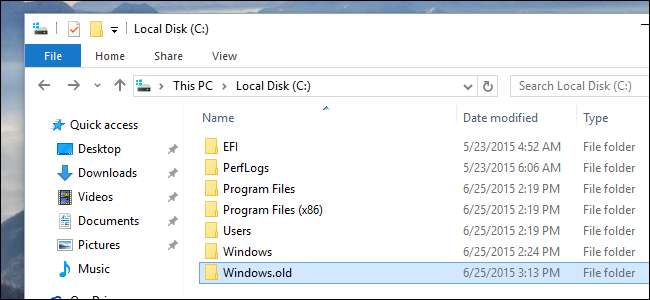
Von einer alten Windows-Version aktualisiert? Sie haben einen Windows.old-Ordner auf Ihrem Computer, der viel Speicherplatz beansprucht. Sie können es löschen, es unterscheidet sich jedoch vom Löschen eines normalen Ordners.
Der Ordner Windows.old ist unter Windows 10 nichts Neues. Vor Windows 10 wurde er jedoch nur angezeigt, wenn Sie eine neue Windows-Version gekauft und anschließend einen PC mit einer älteren Version aktualisiert haben .
Was ist der Windows.old-Ordner?
Dieser Ordner wird erstellt, wenn Sie von einer Windows-Version auf eine andere aktualisieren, beginnend mit Windows Vista. Der Ordner Windows.old enthält alle Dateien und Daten Ihrer vorherigen Windows-Installation. Sie können damit Ihr System auf die alte Windows-Version zurücksetzen, wenn Ihnen die neue Version nicht gefällt. Wenn Sie nach einer bestimmten Datei suchen, die nicht ordnungsgemäß in Ihre neue Windows-Installation kopiert wurde, können Sie auch in den Ordner Windows.old suchen und diese finden.
Im Wesentlichen enthält der Ordner Windows.old nur das alte Windows-System. Von den Windows-Systemdateien über Ihre installierten Programme bis hin zu den Einstellungen und Dateien der einzelnen Benutzerkonten finden Sie hier alles. Die neue Windows-Version behält sie nur bei, falls Sie zu dieser älteren Windows-Version zurückkehren möchten oder wenn Sie eine Datei suchen müssen.
Warten Sie jedoch nicht zu lange. Windows löscht den Ordner Windows.old automatisch, um nach einem Monat Speicherplatz freizugeben.
Downgrade auf eine frühere Version von Windows
VERBUNDEN: So deinstallieren Sie Windows 10 und führen ein Downgrade auf Windows 7 oder 8.1 durch
Es ist einfach Downgrade von Windows 10 auf Windows 7 oder 8.1 . Gehen Sie nach der Installation von Windows 10 zu Einstellungen> Update & Sicherheit> Wiederherstellung. Je nachdem, welche Windows-Version Sie vor dem Upgrade installiert haben, wird unter "Zurück zu Windows 7" oder "Zurück zu Windows 8.1" die Schaltfläche "Erste Schritte" angezeigt. Klicken Sie auf diese Schaltfläche, und Windows stellt Ihr altes Windows-Betriebssystem unter Verwendung des Ordners Windows.old als Quelle wieder her.
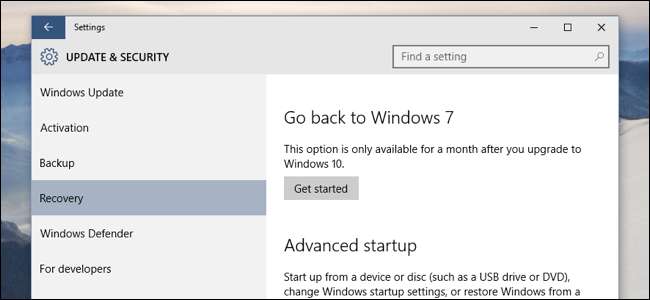
Wie die Benutzeroberfläche feststellt, ist diese Option nach dem Upgrade nur einen Monat lang verfügbar. Windows entfernt automatisch den Ordner Windows.old, um nach einem Monat Speicherplatz freizugeben. So lange müssen Sie entscheiden, ob Sie bei Ihrer neuen Windows-Version bleiben möchten.
Vor Windows 10 war dies ebenfalls möglich. Zum Beispiel hier sind Die langwierigen Anweisungen von Microsoft für die Verwendung des Ordners Windows.old auf einem Windows 7-Computer zum Wiederherstellen einer älteren Windows-Installation. Mit Windows 10 ist es jetzt einfach.
Einzelne Dateien aus dem Windows.old-Ordner wiederherstellen
VERBUNDEN: So stellen Sie Ihre Dateien nach dem Upgrade aus dem Ordner Windows.old wieder her
Wenn Sie einzelne Dateien aus Ihrer alten Windows-Installation wiederherstellen müssen, können Sie dies tun Stellen Sie sie aus dem Ordner Windows.old wieder her . Dies sollte nur eine Frage des Öffnens des Datei-Explorer-Fensters, des Zugriffs auf den Ordner Windows.old unter C: \ Windows.old und des Durchsuchens Ihres Dateisystems sein. Ihre persönlichen Dateien befinden sich unter C: \ Windows.old \ Users \ dein Name .
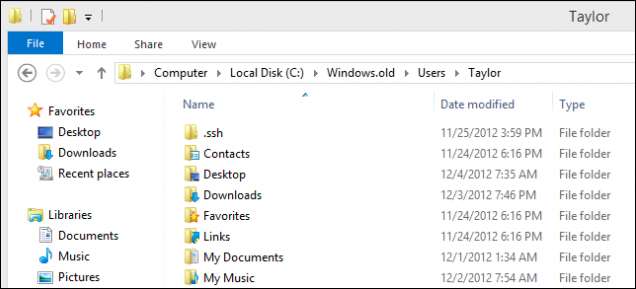
So löschen Sie den Ordner Windows.old, um Speicherplatz freizugeben
Der Ordner Windows.old kann viel Platz beanspruchen. Im besten Fall sind es etwa 12 GB Festplattenspeicher. Es kann jedoch leicht 20 GB oder mehr verbrauchen, je nachdem, wie groß Ihre vorherige Windows-Installation war.
Wenn Sie versuchen, den Ordner Windows.old wie jeden anderen Ordner aus dem Datei-Explorer zu löschen, wird eine Fehlermeldung angezeigt. Sie können diese Fehlermeldung möglicherweise umgehen, indem Sie die Berechtigungen des Ordners Windows.old ändern. Sie müssen sich jedoch nicht darum kümmern.
VERBUNDEN: 7 Möglichkeiten, Festplattenspeicher unter Windows freizugeben
Um diesen Ordner auf einfache Weise zu löschen, Verwenden Sie das Windows-Tool zur Datenträgerbereinigung . Klicken Sie in Windows 10 auf die Schaltfläche Start, suchen Sie nach "Datenträgerbereinigung" und starten Sie die Datenträgerbereinigungs-App. Sie können auch im Datei-Explorer mit der rechten Maustaste auf das Laufwerk C: \ klicken, Eigenschaften auswählen und dann auf der Registerkarte "Allgemein" auf die Schaltfläche "Datenträgerbereinigung" klicken.
Klicken Sie auf die Schaltfläche "Systemdateien bereinigen". In der Liste der Dinge, die Sie löschen können, wird eine Option für "Vorherige Windows-Installation (en)" angezeigt. Die Datenträgerbereinigung gibt an, wie viel Speicherplatz diese Dateien belegen. Wählen Sie diese Option aus und löschen Sie die vorherigen Windows-Systemdateien mithilfe der Datenträgerbereinigung. Mit diesem Tool können Sie auch andere unnötige Dateien löschen, die Speicherplatz auf Ihrem Systemlaufwerk beanspruchen.
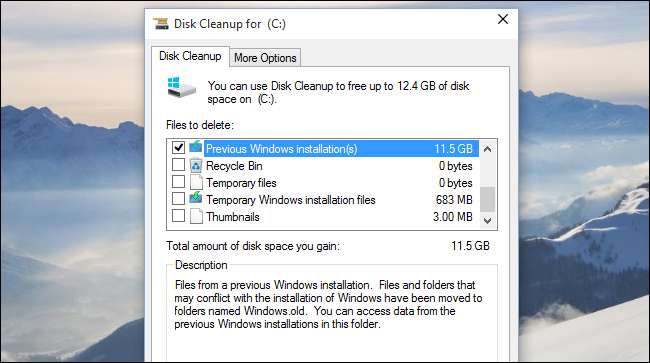
Das Entfernen des Windows.old-Verzeichnisses hat keinen Nachteil. Solange Sie mit Ihrem aktuellen Windows-System zufrieden sind und kein Downgrade durchführen möchten - und solange Sie sicher sind, dass Sie alle wichtigen Dateien haben und keinen Straggler aus dem Ordner Windows.old holen müssen - Sie können fortfahren und es entfernen. Und denken Sie daran, dass Windows den Ordner Windows.old ohnehin einen Monat nach dem Upgrade automatisch entfernt.







